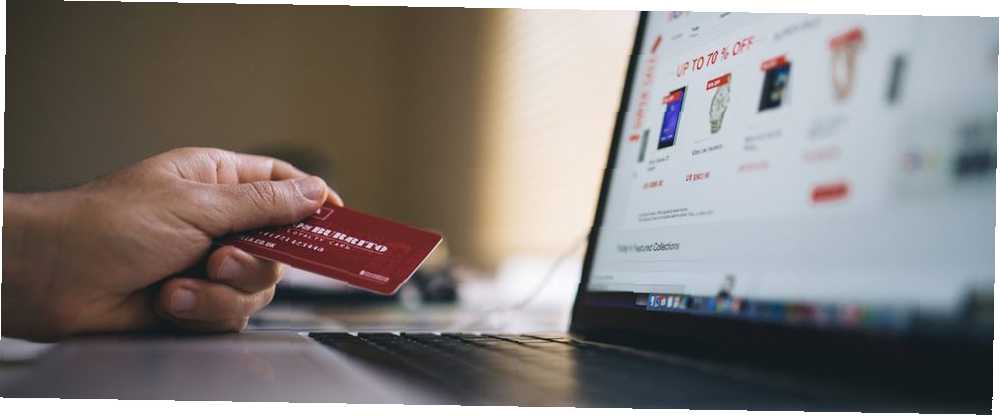
William Charles
0
3979
917
Jeste li ikada osjećali kao da ne iskorištavate u potpunosti Amazonov internetski shopping? Postoji toliko skrivenih značajki i prednosti, postoji dobra vjerojatnost da niste iskoristili sve male trikove. Ali dobra je vijest da ste našli ovaj vodič.
Ovaj je vodič dostupan za preuzimanje kao besplatni PDF. Preuzmite vodič za kupovinu Amazon odmah. Slobodno kopirajte i dijelite ovo sa svojim prijateljima i obitelji.Kad dostignete kraj, postat ćete pametniji majstor kupovine u Amazonu.
Ono što je sadržano u ovom vodiču: savjeti i trikovi za kupovinu, plaćanja, digitalni sadržaj, nagrade, personalizaciju i još mnogo toga. Ono što nije obuhvaćeno ovim vodičem: postavljanje vlastite trgovine Amazon, hosting podataka na Amazonovim web uslugama ili bilo čega što se odnosi na poslovnu stranu Amazona.
Skoči unaprijed:
Shopping | Nalozi i plaćanja | Digitalni sadržaj | Alati i proširenja
1. Shopping
1.1. Kretanje Amazonovom stranicom
Amazon je na mreži “robna kuća”: njegov ogromni inventar kategoriziran je u desetine odjela koji bi trebali olakšati pronalazak onoga što želite kupiti. Možete i jedno i drugo pretraživati ili traži.
Pretraživanje
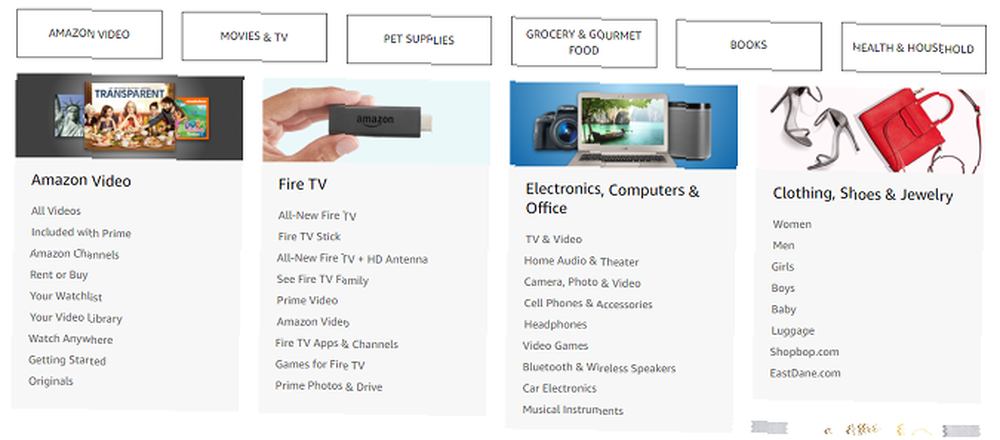
Prvo prvo potražite u cijelom direktoriju trgovine. Ovdje ćete pronaći svaki odjel (npr. Sport i vanjski prostori) kao i pododjelove svakog odjela (npr. Timski sportovi, kampiranje i planinarenje). Ako nemate na umu određeni artikal i samo želite izložiti dućan, to je najbolji način da to učinite.
Također možete dobiti brzi pristup svakom odjelu tako da odete lijevo gore i prelazite mišem iznad odjeli izbornik. Do ovog pisanja Amazon ima 11 glavnih odjela i blizu 100 pododjeljenja.
Tijekom pregledavanja pomoću lijeve bočne trake možete filtrirati rezultate oglasnog prostora da biste odgovarali samo onome što vas zanima. Na primjer, prilikom pregledavanja televizora možete filtrirati prema veličini zaslona, tehnologiji prikaza, cjenovnom rasponu, godini proizvodnje, robnoj marki, itd. Nemojte podcjenjivati koliko vremena ti filtri mogu uštedjeti!
Pretraživanje
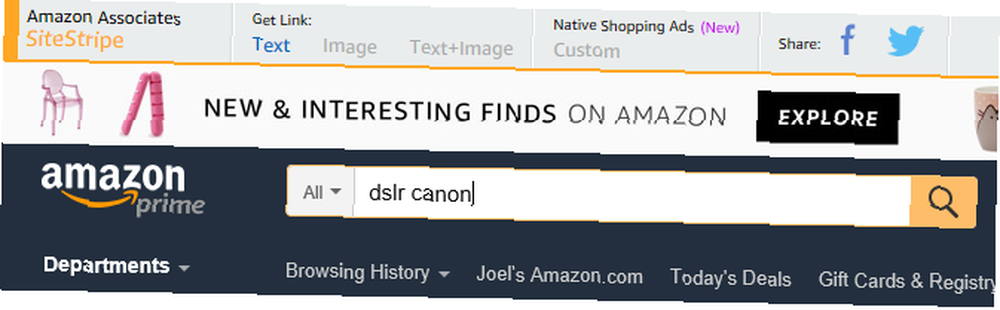
Kad točno znate što želite kupiti ili općenitu vrstu predmeta koji želite kupiti, upotrijebite traku za pretraživanje na vrhu. Jednostavno upišite ono što vas zanima, a Amazon će učiniti sve za vas.
Prema zadanim postavkama, pretraga se vrši u svim odjelima. Ali ako već pretražujete neki odjel ili gledate određenu stavku, tada će pretraživanje ograničiti rezultate na vašem trenutnom odjelu. Možete promijeniti koji odjel se pretražuje klikom na lijevi padajući izbornik.
Preporučujemo prelazak na Svi odjeli kad god želite pretražiti. Neke se stavke povremeno pogrešno kategoriziraju i ne želite ih propustiti samo zato što ste bili ograničeni na određeni odjel!
Navigacijska traka
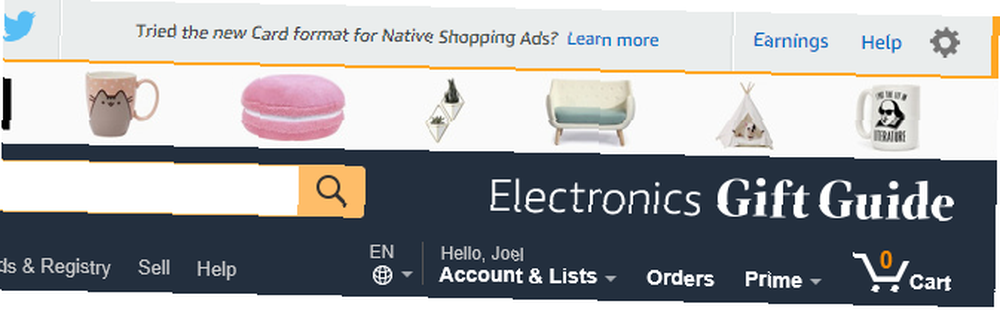
U gornjem desnom dijelu nalazi se nekoliko stavki za navigaciju za brzi pristup koji su uvijek tu, bez obzira gdje se nalazite na Amazonovom mjestu.
Račun i popisi padajući izbornik omogućuje vam da skočite na bilo koju stranicu koja se odnosi na račun u samo jednom kliku. Naviknite se na to jer ćete to često koristiti. Narudžbe gumb vas vodi izravno na stranicu povijesti narudžbe, što je sjajno kada želite provjeriti status na čekanju ili otpremljene narudžbe. glavni izbornik omogućuje brz pristup Prime sadržaju (prikazat će se kao Probaj Prime ako niste premijer). I također kolica.
1.2. Razumijevanje stranica proizvoda
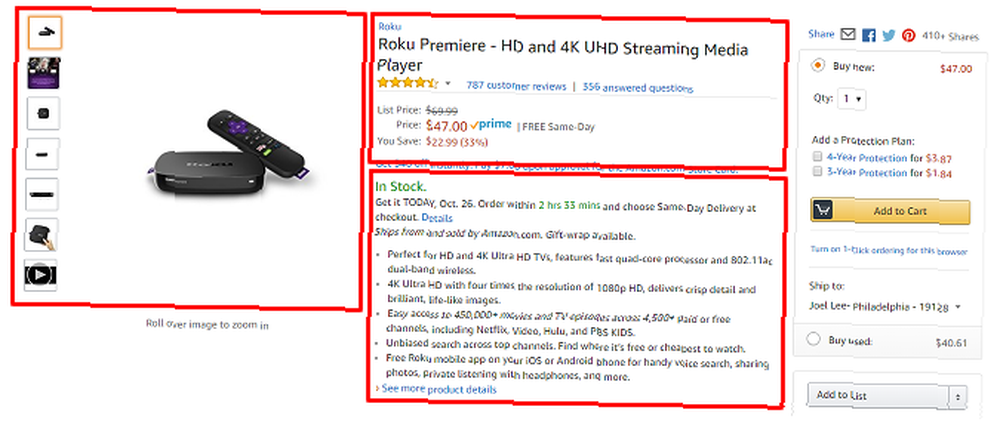
Stranice proizvoda Amazon mogu biti prilično neodoljive, prepune toliko informacija da ih je teško probaviti. Srećom, ne morate obratiti pažnju svi od toga. Ovdje su najvažniji elementi.
- Fotografije proizvoda. Obratite pažnju na njih da biste bili sigurni da kupujete ono što mislite da kupujete. Nisu svi prodavači stavili visokokvalitetne fotografije, ali većina uglednih je. Neki visoki proizvodi čak imaju i videozapise!
- Naziv proizvoda, cijena i kvaliteta. Zanemarite “Cjenik,” što je samo preporučena maloprodajna cijena koju su odredili proizvođači. “Cijena” ono što je važno, i nemojte se zavaravati misleći da je na prodaju! Kada se proizvod proda, vidjet ćete treću cijenu s oznakom “Prodajna cijena.” Prikazat će se predmeti koji ispunjavaju uvjete glavni ovdje.
- Opis proizvoda. Ovo je najbrži način da steknete smisao za predmet i odgovara li vašim potrebama. Obavezno obratite pažnju da li je predmet “Na lageru” (zelena) ili “Nema na skladištu” (Crvena).
- Opcije kupnje. Nemojte se mučiti dok ovdje ne odlučite nešto kupiti. Ako se ipak odlučite za kupnju predmeta, jednostavno morate odabrati sve opcije koje su vam najrelevantnije, a zatim kliknite Dodaj u košaricu.
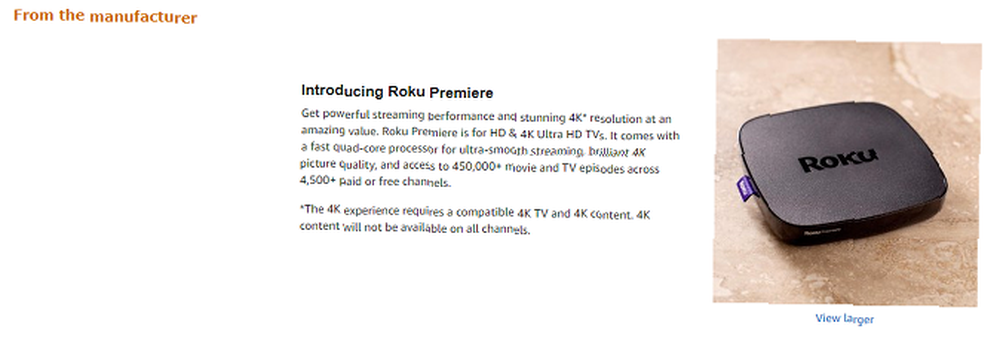
Nisu svi proizvodi a “Od proizvođača” odjeljku, ali uobičajeni proizvodi renomiranih marki obično se rade. Tu mogu uvrstiti detaljne opise proizvoda i duboko ući u sve njegove značajke, prednosti i razloge za kupnju. Uvijek preporučujemo čitanje ovog odjeljka kad god je dostupan.
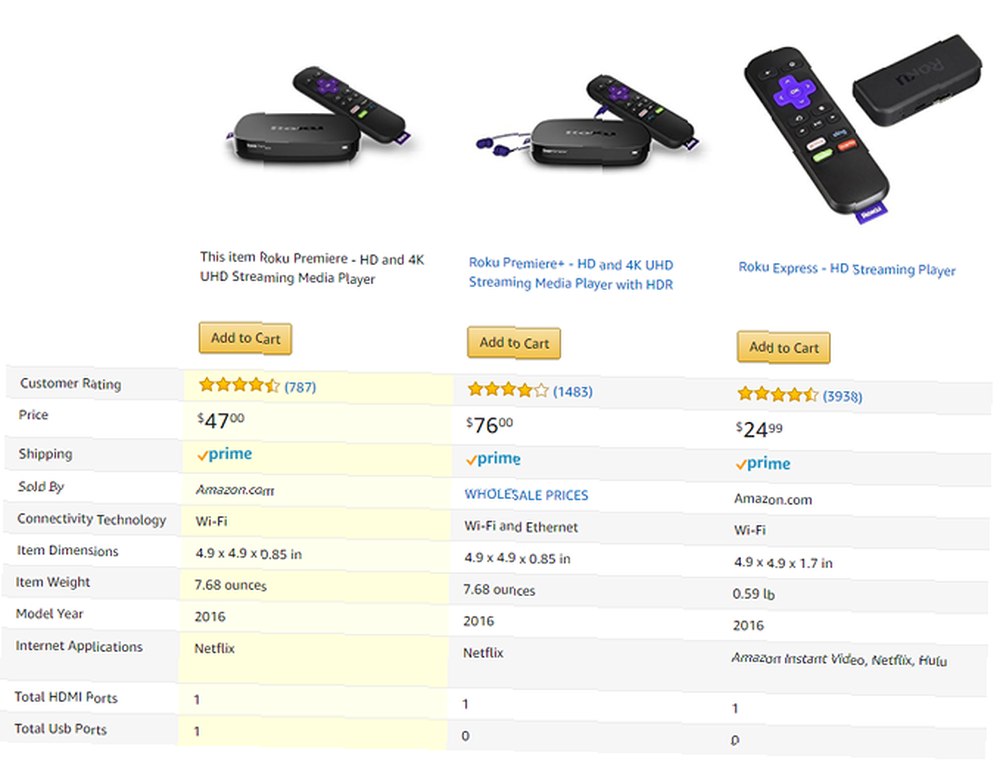
“Usporedite sa sličnim stavkama” odjeljak je sjajan kada niste sigurni da li ovaj predmet odgovara vama. Usporedbe proizvoda često se rade unutar iste klase i raspona cijena, s malo vremena za kretanje prema gore i dolje, tako da možete vidjeti što vam nedostaje (u usporedbi s nešto boljim stavkama) i što dodatno plaćate (u usporedbi s nešto lošiji predmeti).
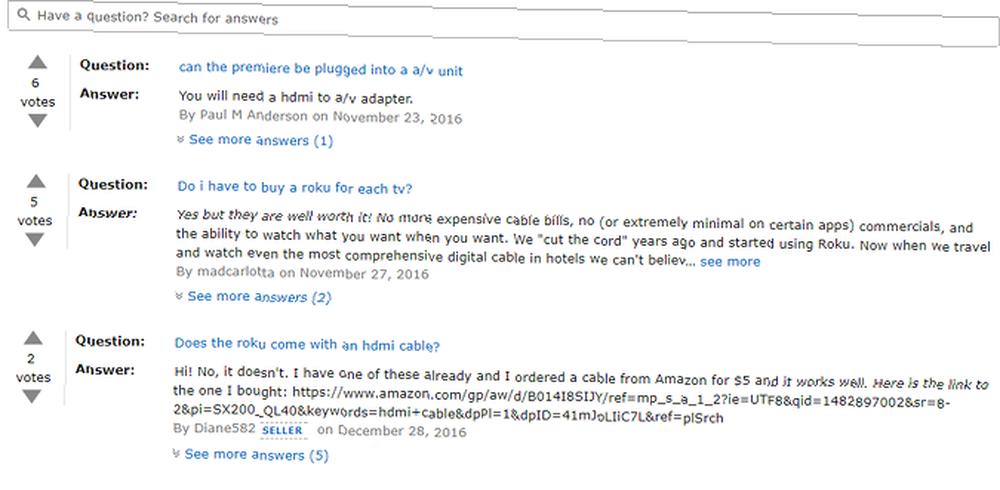
“Pitanja i odgovori kupaca” Odjeljak je vjerojatno najkorisniji odjeljak od svih. Ako imate rezervaciju za neki predmet, samo ga pitajte ovdje. Upozoret će sve koji su ga ikad kupili, a neki od njih možda će biti prisiljeni odgovoriti na vaš upit. No prvo pregledajte već postavljena pitanja!
Zapravo je ovaj odjeljak najbolji način da osigurate da slučajno ne kupite nekompatibilni hardver ili da ga prodavac ne ukloni.
1.3. Čitanje recenzija proizvoda
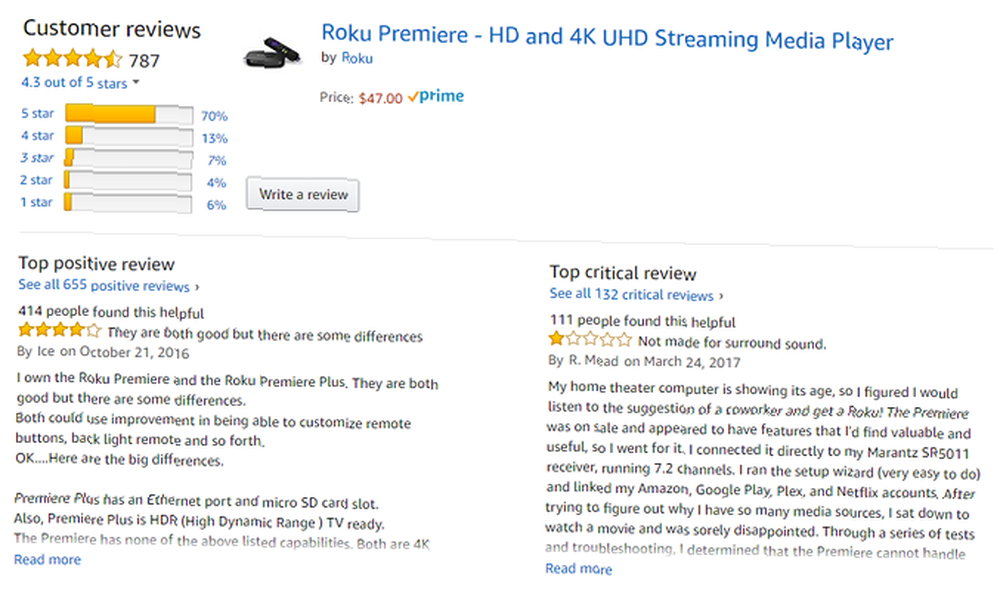
Nikada ne kupujte Amazon proizvod bez da pogledate njegove kritike. I ne samo pogledajte zvjezdanu ocjenu! Iako su ocjene zvjezdica u prvi mah korisne, morate se temeljito upoznati sa stvarnim recenzijama kako biste stekli osjećaj o tome što je dobro, a što loše u vezi s stavkom..
Zbog ponašanja korisnika recenzije s 1 i 5 zvjezdica su najpouzdanije jer takve vrste pregleda nemaju konstruktivan uvid. Oni su ili pretjerano pozitivni ili pretjerano negativni, bez kritičkog razmišljanja. Umjesto toga, obratite pažnju na kritike s 3 zvjezdice i pročitajte što kažu (2-zvjezdice i 4-zvjezdice su također u redu).
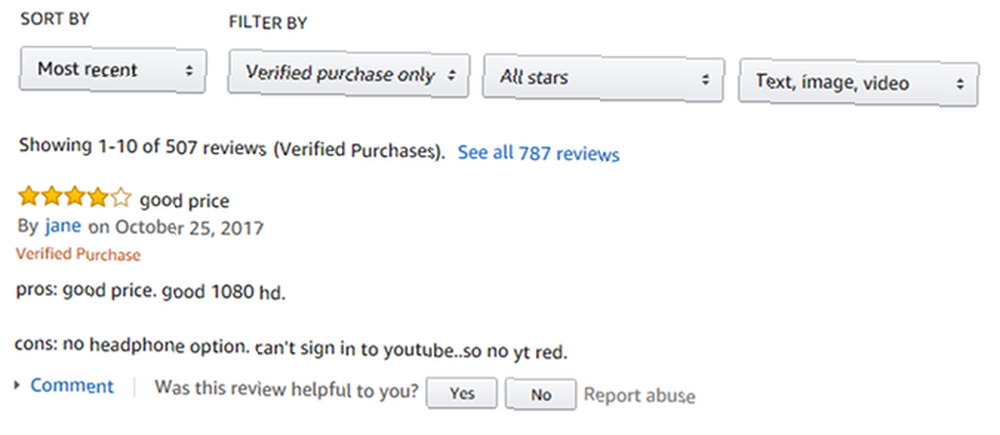
Preporučujem razvrstavanje recenzija po Najnovije umjesto Najbolje ocijenjeno jer se ponekad mijenjaju proizvodi (posebno predmeti poput sapuna i losiona koji mogu imati nove formule) i starije recenzije s najviše ocjene mogu biti zastarjele. Ne zaboravite da filtrirate Samo ovjerena kupnja!
Zadnja zadnja napomena: kada proizvod ima više modela, verzija, okusa, mirisa ili veličine, recenzije se označavaju ovisno o modelu / verziji / okusu / mirisu / veličini. Imajte to na umu jer ponekad, na primjer, Velika verzija može biti izvrsna, dok je Mala verzija previše restriktivna.
1.4. Pronalaženje ponuda i popusta
Osnovne cijene Amazona već su neke od najnižih, ali možete uštedjeti još više novca koristeći prednosti Amazonove posebne prodaje. Srećom, svi su konsolidirani na istoj stranici Gold Box. Vrste poslova Amazona uključuju:
- Ponude dana: Svakog dana šačica predmeta ide u prodaju. Ova prodaja traje samo 24 sata i može vam uštedjeti od 20 do 90 posto od uobičajenih cijena. Ali izbor svakog dana je vrlo ograničen.
- Akcija munje: Lightning Deal je ograničena prodaja ograničene količine koja se završava kada istekne vrijeme ili kad potraže sve dostupne zalihe. Ušteda je nevjerojatna, često od 60 do 80 posto izvan raspona. Glavni članovi imaju 30-minutni start u svim pogodbama za munje.
- Ušteda i prodaja: Popis svih prodaja i ponuda, uključujući “Kupite X uštedite Y” Popularna.
- Kuponi: Da, Amazon ima svoj sustav kupona. Moraš “spojnica” iskoristiti ih, ali vrlo je jednostavno: samo kliknite Isječak kupona na artikl za primjenu popusta. Kuponi imaju tendenciju da budu manji za kućanstvo i ostave.
Pored gore navedenih ponuda, na raspolaganju su vam i Amazon Outlet (za artikle sa sniženim cijenama) i Amazon Warehouse (za artikle sa sniženom cijenom koji se koriste ili preuređuju). Za lovce na jeftinoće, ovi odjeljci su ostvarenje snova.
1.5. Postavljanje popisa želja
Popis želja Amazona dobro dolazi na nekoliko načina.
- Kad naiđete na predmet koji možda želite, ali ne želite tek kupiti, bacite ga na popis želja i spremite za kasnije. Ovo može biti sjajan način suzbijanja impulzivnog trošenja na skupe gadgete, jer ćete za mjesec dana možda odlučiti da ga ne želite.
- Ako svakodnevno kupujete predmete koje kupujete (npr. Hranu za kućne ljubimce ili poslastice, toaletne potrepštine, predmete za suhu hranu, baterije), možete ih držati tako da budu naopako na popisu želja. Kada ih trebate ponovno naručiti, jednostavno ih zgrabite s popisa želja.
- Možete učiniti javnim popisima želja i podijeliti ih s drugima. Ovo je korisno za rođendane i razmjenu poklona, osiguravajući da ćete dobiti darove koje stvarno želite.
Da biste stvorili popis, idite na stranicu Vaši popisi i kliknite Stvorite popis gore desno. Nakon što postavite popis, možete otići na bilo koju stranicu proizvoda i potražiti stranicu u desnoj bočnoj traci Dodati na popis padajući. Odaberite popis koji želite i to je to.
2. Narudžbe i isplate
2.1. Upravljanje načinima plaćanja
Idite na stranicu Amazon novčanik kako biste pogledali sve svoje pohranjene kreditne kartice, debitne kartice, tekuće račune i stanje darovnih kartica. Pohranjivanje načina plaćanja u Amazonu čini buduće blagajne znatno bržim, a također je obvezno ako želite koristiti značajku naručivanja od 1 klika Amazon.
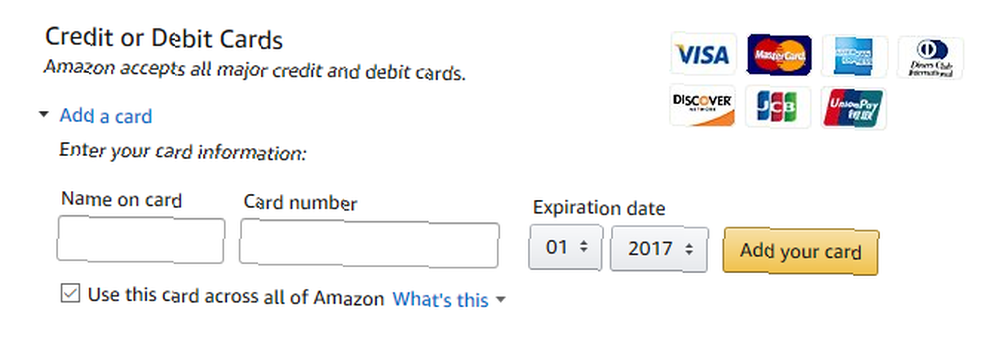
Da biste dodali kreditnu ili debitnu karticu, pomaknite se prema dolje i proširite polje Dodajte karticu odjeljak. Unesite podatke o kartici, a zatim kliknite ikonu Dodaj svoju karticu dugme.
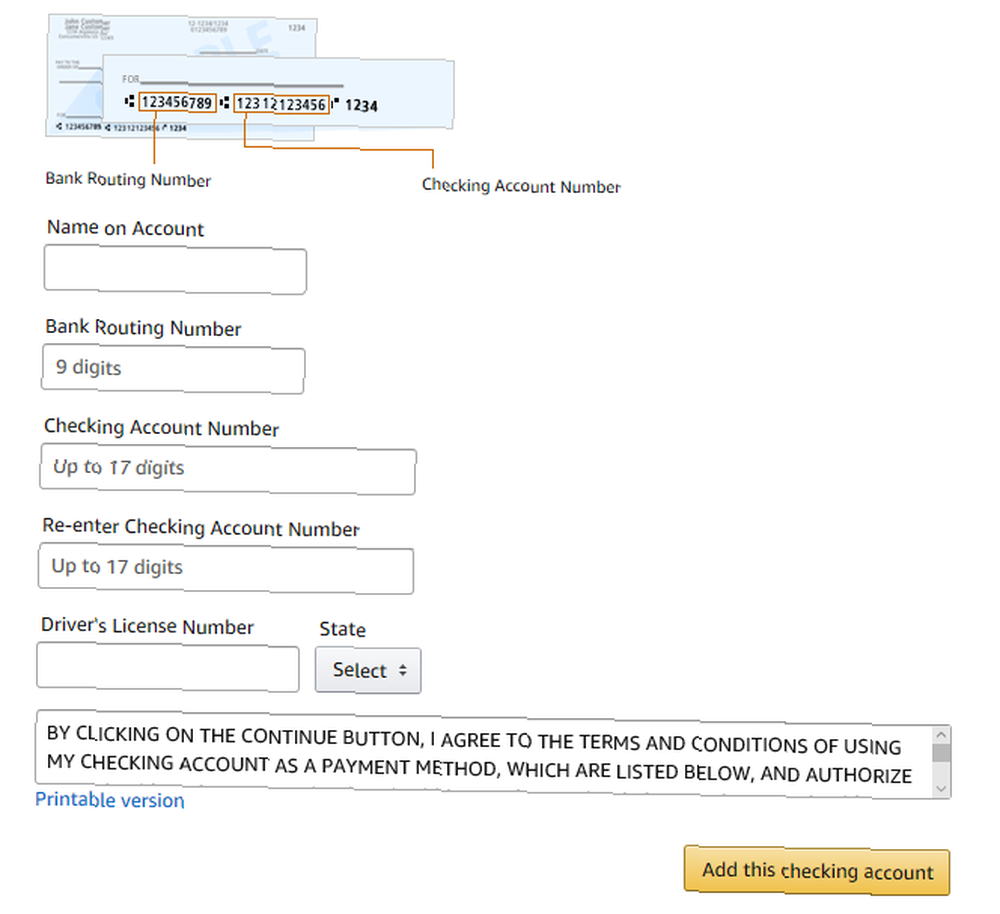
Da biste dodali tekući račun, pomaknite se prema dolje i proširite Dodajte osobni račun za provjeru odjeljak. Unesite svoje bankovne podatke, kliknite ikonu Dodajte ovaj tekući račun dugme.
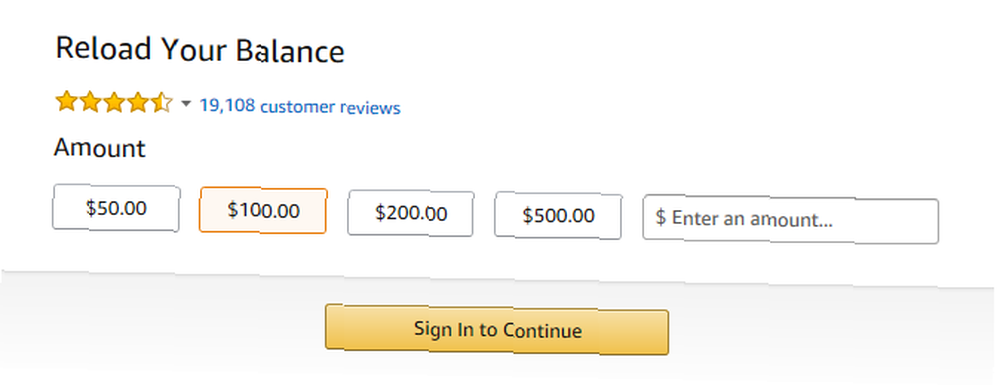
Što se tiče poklon kartica, možete i kliknuti Učitajte svoje stanje kako biste prebacili novac s kartice ili bankovnog računa na stanje svoje darovne kartice ili kliknite Iskoristite poklon karticu primijeniti poklon karticu i dodati vrijednost na svoj račun.
2.2. Upravljanje adresama otpreme
Idite na stranicu Vaše adrese da biste vidjeli sve svoje pohranjene adrese za dostavu. Pohranjivanje adrese za dostavu čini buduće blagajne puno bržim.
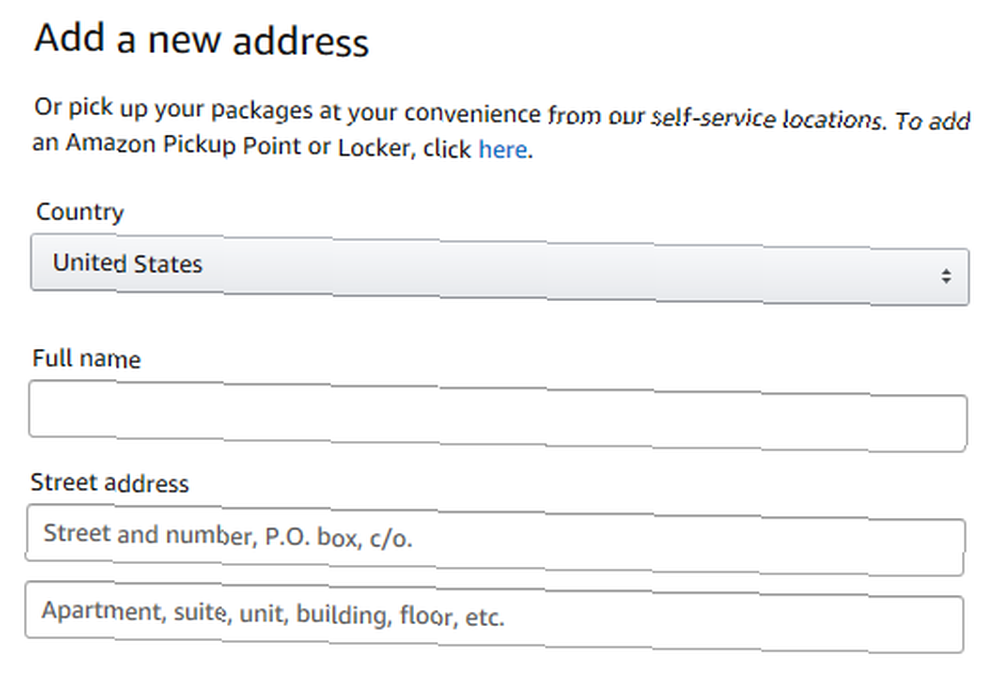
Klik Dodajte adresu dodati jedan. Ispunite pojedinosti o adresi kako biste željeli i kliknite Dodajte adresu gumb za završetak. Ako ih imate više, svakako kliknite Postavi kao zadano na onom koji ćete najviše koristiti.
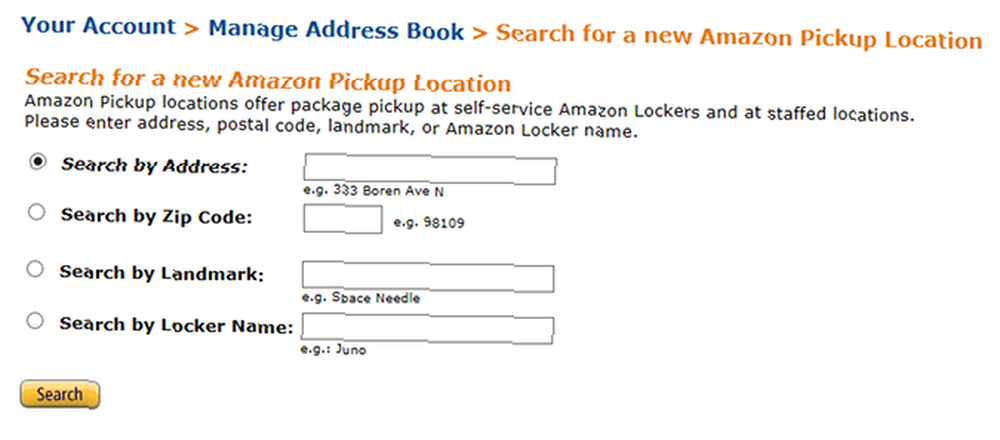
Imajte na umu da ako ne želite da se paketi Amazon isporučuju izravno u vašu rezidenciju, možete ih dostaviti u obližnji Amazonski ormarić i preuzeti ih sami. Upotrijebite alat za pretraživanje lokacije Amazon Pickup kako biste pronašli nekoga u vašoj blizini.
2.3. Ušteda na naknadi za dostavu
Kada kupujete na Amazonu, sve narudžbe u iznosu od 25 ili više dolara postaju prihvatljive besplatna standardna poštarina. Standardna isporuka se isporučuje u roku od 5-8 radnih dana. Ovo je jedan od najboljih načina za besplatnu dostavu na Amazonu bez Prime.
Da biste se kvalificirali za minimum od 25 USD, predmeti moraju biti označeni kao ispunio i / ili otpremio Amazon. Ako u svoju košaricu dodate neprikladne predmete, narudžba može ili ne može izgubiti podobnost za besplatnu dostavu.
Da biste ostvarili pravo na besplatnu dostavu, adresa za dostavu mora biti unutar Sjedinjenih Država. Međutim, neke stavke mogu imati geografska ograničenja isporuke koja ih mogu spriječiti besplatnu dostavu, posebno za odredišta na Aljasci i Havajima..
2.4. Upravljanje narudžbama
Idite na stranicu Vaše narudžbe da biste vidjeli sve narudžbe koje ste ikada napravili, uključujući i one koji su u tijeku i na putu do isporuke.
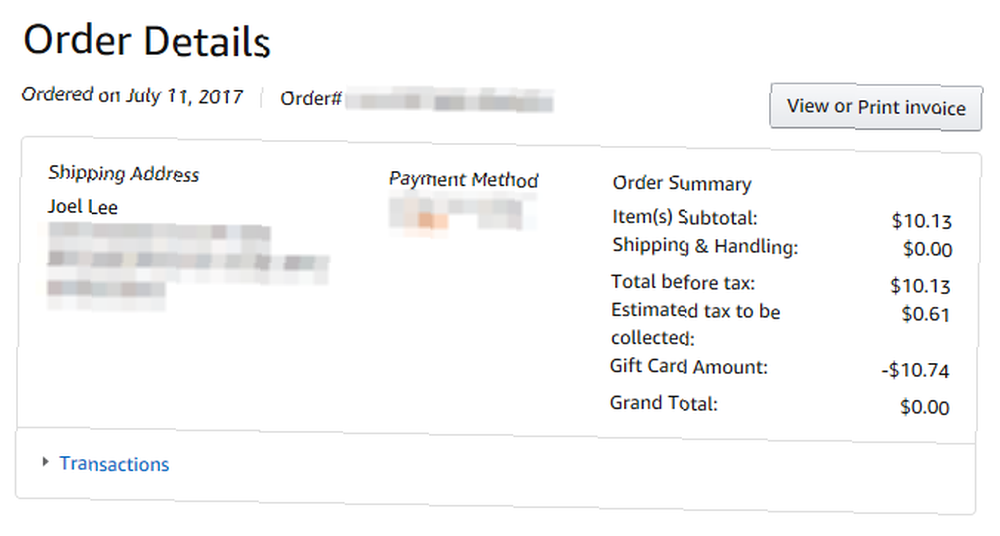
Klik Detalji narudžbe o bilo kojoj narudžbi da biste vidjeli gdje je otpremljena, koji se način plaćanja koristio, koliko košta narudžba i koje su sve stavke uključene.
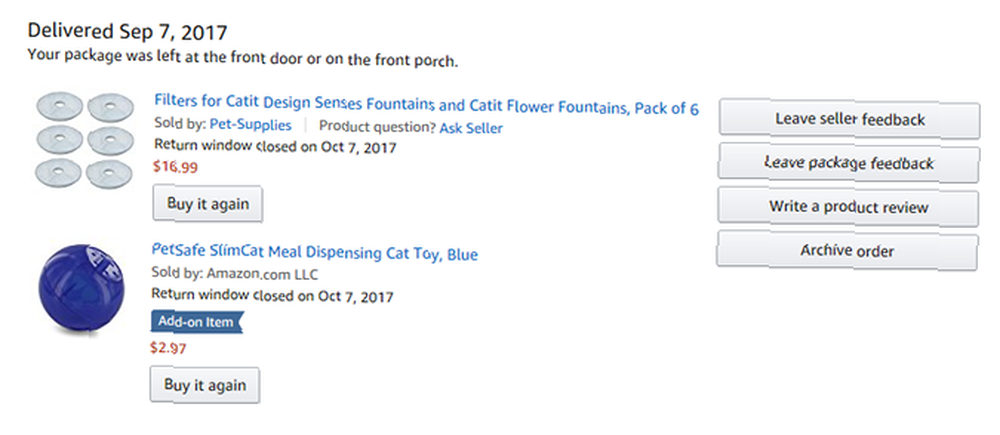
Za narudžbe u zadnjih 60 dana vidjet ćete gumbe za Postavite pitanje o proizvodu (u slučaju da imate problema s novom kupnjom), Ostavite povratne informacije prodavača (što pomaže drugima da znaju je li prodavač pouzdan) i Ostavite povratne informacije o paketu (što Amazon koristi za poboljšanje otpreme i pakiranja).
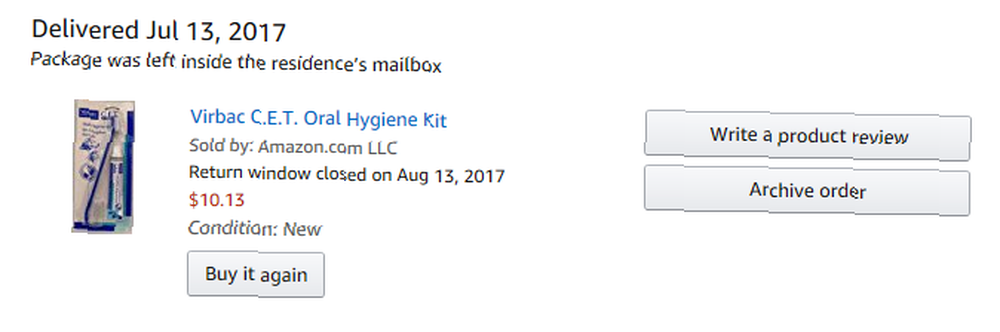
U suprotnom, vidjet ćete gumbe za Napiši osvrt na proizvod (što uvijek trebate učiniti, čak i ako je to samo rečenica ili dvije) i Arhivski red (koja skriva ovaj određeni nalog iz vaše povijesti narudžbe).
2.5. Ostavljanje recenzija proizvoda
Ako nikada prije niste napustili pregled proizvoda, razmislite o početku. Ne bi moglo biti lakše, a vaš će ulaz pomoći drugima da donesu odluke o kupnji. Na kraju krajeva, ako volite ono što ste kupili, zar ne želite da i drugi uživaju u tome? A da ste ga mrzili, ne biste li željeli upozoriti druge da izbjegavaju istu sudbinu?
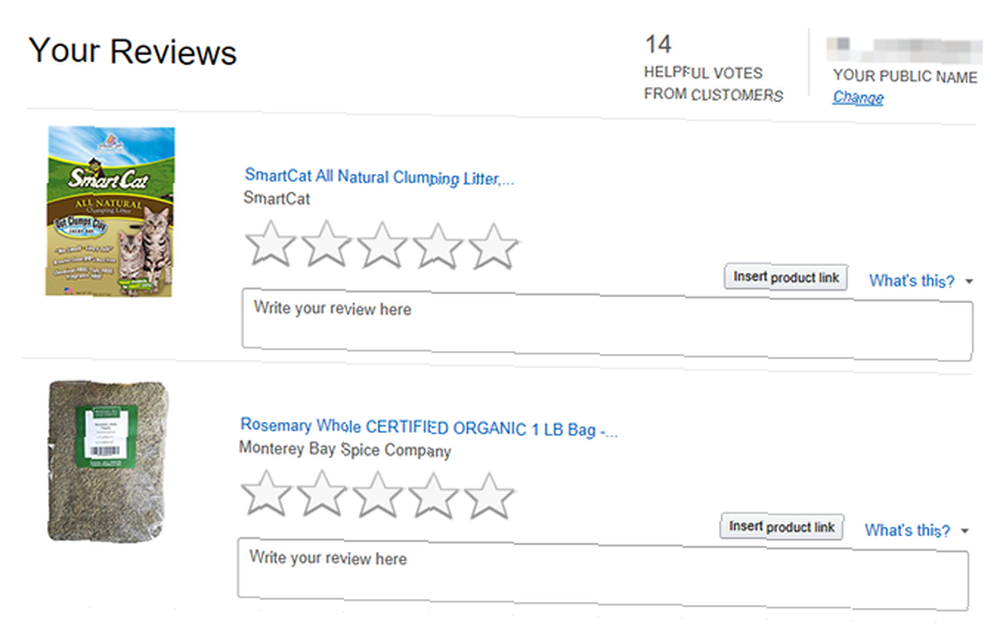
Idite na stranicu Vaše recenzije da biste vidjeli popis svih ne pregledanih proizvoda koje ste kupili. Kliknite jednu od zvijezda da biste dodijelili ocjenu nekom proizvodu, a zatim nekoliko misli upišite u polje “Ovdje napišite svoju recenziju” kutija. Ne znate imati napisati bilo što - samo možete dati ocjenu zvjezdica - ali dijeljenje vašeg iskustva je ono što Amazonove recenzije proizvoda čini vrijednim sustava.
3. Digitalni sadržaj
3.1. Upravljanje e-knjigama i medijima
Ako ste ikada kupili digitalni medij putem Amazona, njime možete upravljati na stranici Upravljanje sadržajem i uređajima.
Ovdje ćete pronaći sve svoje “sadržaj” - koji se uglavnom sastoji od e-knjiga, MP3-ova i videozapisa - i jesu li ažurirani otkad ste ih nabavili. Ako je tako, kliknite ikonu Dostupno ažuriranje gumb s desne strane, a zatim ažuriranje da se to ažurira.
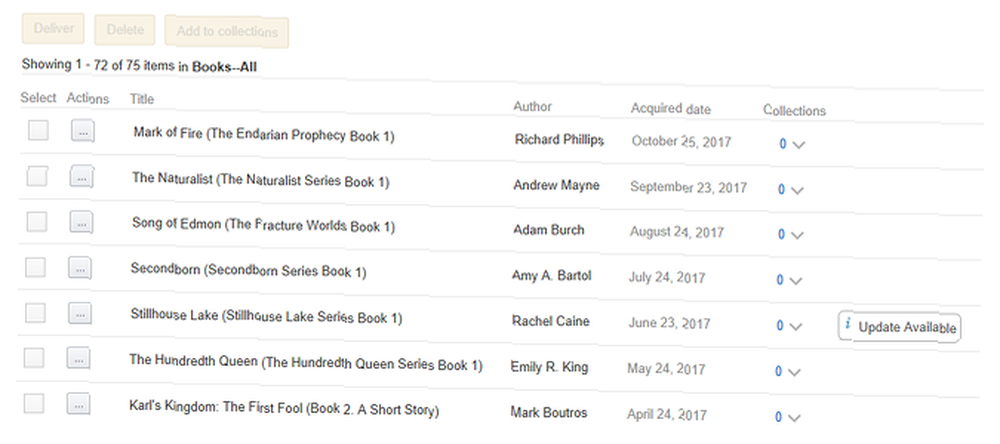
Također možete kliknuti ikonu ... gumb s lijeve strane da biste pokrenuli više radnji za određenu e-knjigu. Akcije uključuju Detalji narudžbe (pogledajte koliko ste platili), Isporučite na uređaj (učini dostupnim za čitanje izvan mreže), Izbrisati (trajno ukloni iz svoje biblioteke), Najčistija najčitanija stranica (resetiranje napretka čitanja), Čitaj SAD (za korištenje web čitača Amazona) i Dodaj u kolekcije (za organizaciju).
3.2. Upravljanje aplikacijama, igrama i poklonima
Bilo da imate Kindle ili neki drugi Android uređaj, razmislite o tome da instalirate Amazon Appstore - da, čak i uz Google Play Store Google Play vs Amazon Appstore: Što je bolje? Google Play vs Amazon Appstore: Što je bolje? Google Play trgovina nije vaša jedina opcija kada je riječ o preuzimanju aplikacija - trebate li isprobati Amazon Appstore? ! Na Appstoreu se nalazi gomila aplikacija koje ne postoje u Trgovini Play, a više opcija je uvijek bolje na Androidu.
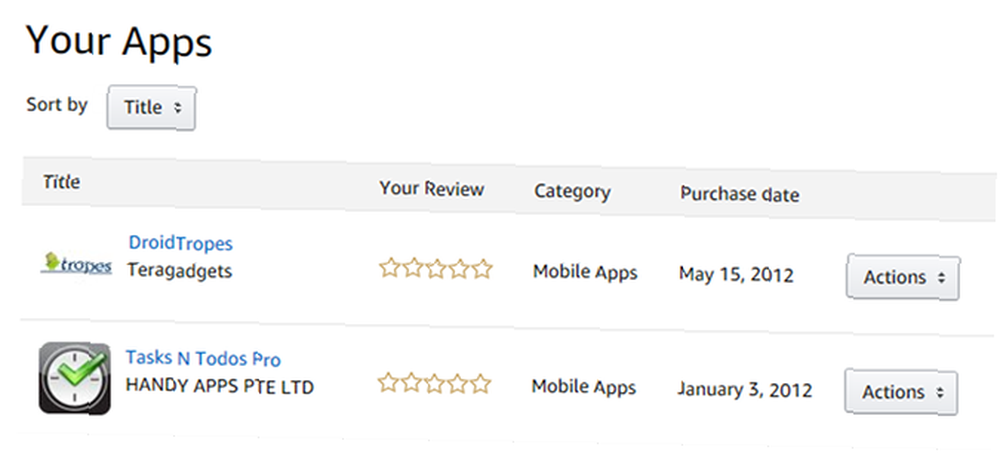
Sve preuzete aplikacije možete vidjeti na stranici Svojim aplikacijama.
Kliknite zvjezdice za pregled aplikacije, a u suprotnom upotrijebite akcije izbornik za upravljanje svakom pojedinom aplikacijom: Pogledaj detalje narudžbe (pogledajte koliko ste platili za to), Vaše stavke u aplikaciji (pogledajte što ste kupili tijekom upotrebe aplikacije), Arhivirajte ovu aplikaciju (skriva aplikaciju s uređaja, ali je čuva na vašem računu) ili Izbrišite ovu aplikaciju (trajno uklanja aplikaciju s vašeg računa).
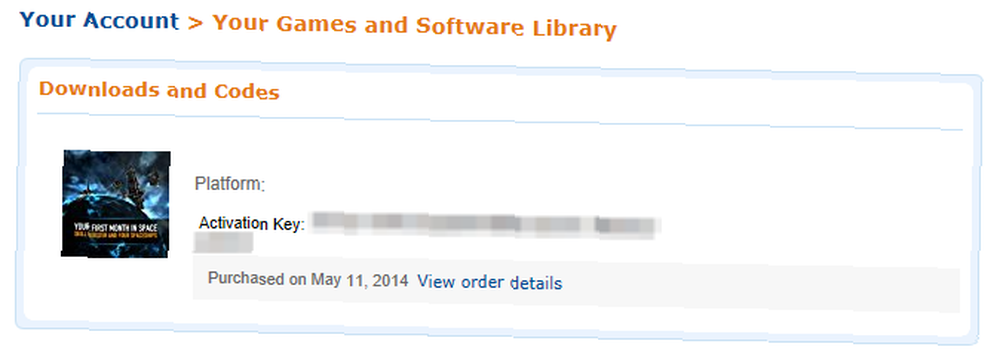
Ako ikada kupite digitalne igre ili softver na Amazonu, sve svoje kupnje možete pregledati na stranici Vaše biblioteke igara i softvera.
To je stranica bez otvorenih kostima, ali sadrži sve potrebne informacije - naime, ključeve za aktiviranje igara i softvera i veze za preuzimanje. Možda ćete trebati instalirati Amazon igre i softver Downloader ako ne vidite nijednu vezu za preuzimanje. To možete pronaći na desnoj bočnoj traci.
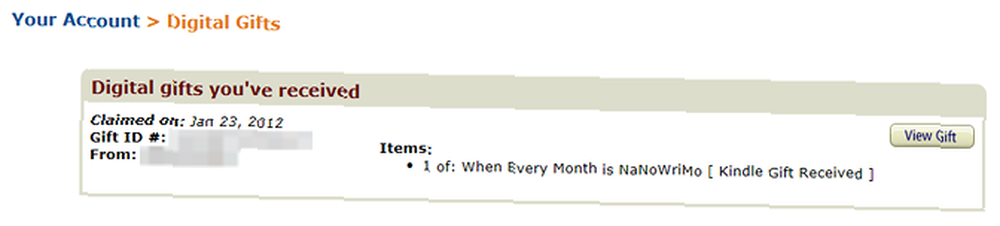
Ako vam netko ikad pošalje digitalni poklon, to možete vidjeti na stranici Digitalni pokloni. Digitalni su pokloni zaista rijetki, pa tu stranicu vjerojatno nećete često vidjeti, ako je uopće, ali dobro je znati da ona postoji.
3.3. Upravljanje glazbom i videom
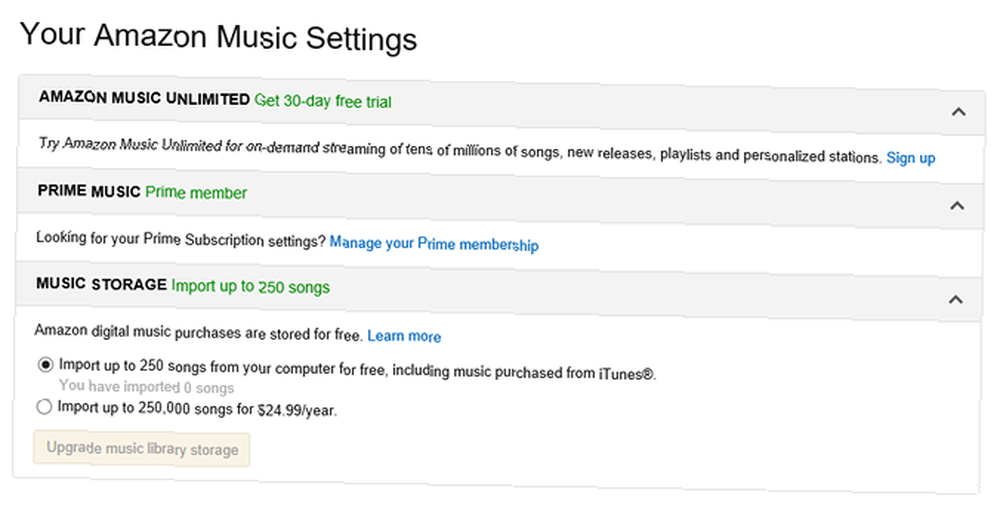
Amazon nudi tri različite glazbene usluge za korisnike: neograničeni streaming za Prime članove (saznajte više o Prime Music Zašto biste trebali pružiti Amazon Prime Music drugu šansu Zašto biste trebali pružiti Amazon Prime Music drugu šansu Postoji nekoliko razloga zbog kojih biste možda željeli dati Amazon Prime Music druga je prilika. Svakako zaslužuje mnogo više kredita nego što je trenutno. Pročitajte kako biste saznali zašto.), Još veći izbor struje s Amazon Music Unlimitedom (razlika između toga i Prime Music Amazon Music Unlimited u odnosu na Prime Glazba: Kakva je razlika? Amazon Music Unlimited vs Prime Music: Kakva je razlika? U ovom ćemo članku pogledati Prime Music i Amazon Music Unlimited da vam pomognemo odrediti koji je najprikladniji za vas.) I internetsku pohranu glazbe (prenesite i struji svoje MP3 datoteke).
Sve ove usluge možete se prijaviti i upravljati njima na stranici Amazon Music Settings. Imajte na umu da Amazon Music Unlimited košta 8 USD / mjesečno, a internetska pohrana glazbe sadrži ograničenje od 250 pjesama (do 250 000 za 25 USD / god).
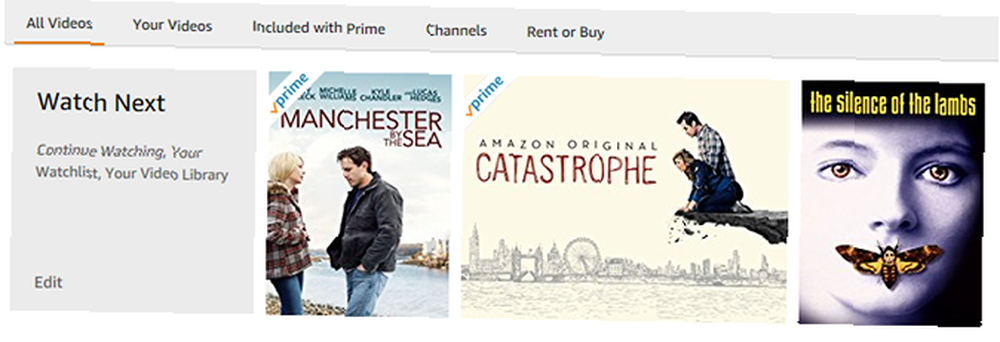
Amazon nudi tri različite video usluge za kupce: neograničeno strujanje za članove Prime (saznajte više o Prime Video 8 Super stvari koje možete učiniti s Amazon Prime Video 8 Super stvari koje možete učiniti s Amazon Prime Video Možete učiniti više od „samo streaming videa“ kroz Amazon Prime Video. Evo nekoliko sjajnih savjeta, trikova i skrivenih značajki koje će poboljšati vaše iskustvo Amazon Prime Video ...), jednokratne posudbe i kupovine videozapisa (koje možete strujati u slobodno vrijeme) i Amazon Channels (pretplate na usluge streaminga treće strane).
Sve ove usluge možete se prijaviti i upravljati na stranici Amazon Video Settings. Da biste započeli streaming, idite na stranicu Amazon Video. Da biste pogledali kupljeni sadržaj, idite na stranicu Vaša videoteka.
4. Alati i proširenja
4.1. Praćenje povijesti cijena
Jedna od nedostataka kupovine na Amazonu (ili negdje drugdje po tom pitanju) je da ne možete vidjeti je li trenutna cijena zapravo dogovor ili ne. Proizvod koji je danas naveden na 50 USD mogao je prošli tjedan koštati 30 USD, pa ga možda nećete htjeti kupiti. Ako je prošli tjedan bilo 100 USD, tada biste trebali odmah na njega baciti novac.
Pomoću web mjesta zvanog CamelCamelCamel možete kopirati / zalijepiti bilo koju vezu proizvoda Amazon u traku za pretraživanje i odmah vidjeti cijelu povijest cijena tog proizvoda otkad je postavljen na Amazon.
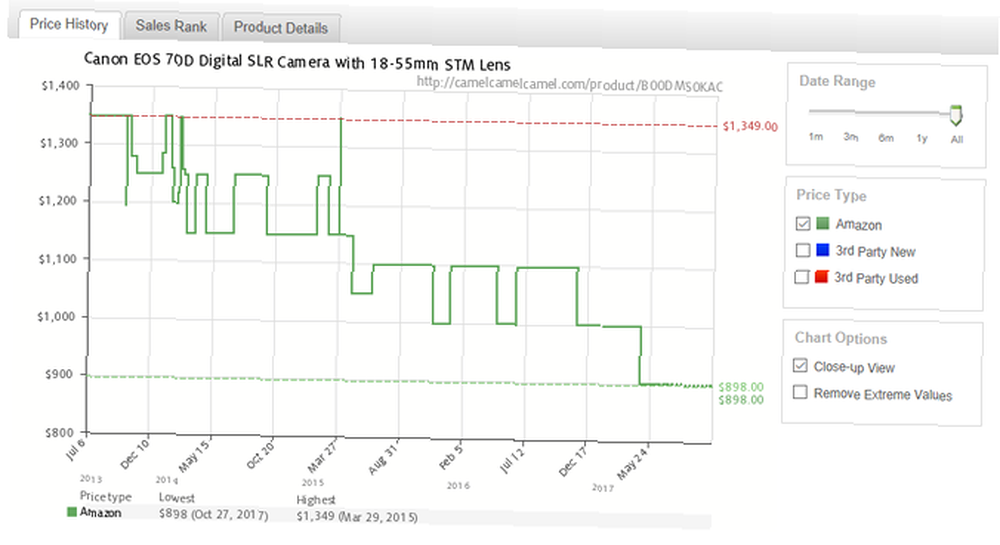
Kao dio povijesti cijena, vidjet ćete i trenutnu, najvišu ikad cijenu (i kada) i najnižu cijenu ikad (i kada). Također možete vidjeti zadnjih pet promjena cijena proizvoda, što vam daje ideju da li se kreće prema gore ili prema dolje. I na kraju, možete odlučiti filtrirati ili uključiti treće prodavače.
CamelCamelCamel dostupan je kao proširenje za preglednik pod nazivom The Camelizer, dostupno za Chrome, Firefox i Safari. Ne sviđa vam se CamelCamelCamel? Isprobajte jedan od ovih ostalih alata za praćenje cijena Amazona 3 Najbolja praćenja cijena Amazona za pronalazak lovca na kupnju može vam pomoći da pronađete dobre ponude, provjerite cijene i dodate artikle na svoje popise želja lako. Evo kako poboljšati vaše iskustvo kupovine. .
4.2. Dobivanje promo kodova
Pored kupona s digitalnim rezom spomenutim u “Pronalaženje ponuda i popusta” gore navedenog odjeljka, Amazon također podržava promotivne kodove treće strane koji se mogu primijeniti prilikom odjave (poput većine ostalih trgovaca na mreži). Ali nalaz takvi promotivni kodovi mogu biti teški i dugotrajni.
Zbog toga preporučujemo instaliranje dodatka Honey, dostupnog za Chrome, Firefox, Opera i Safari.
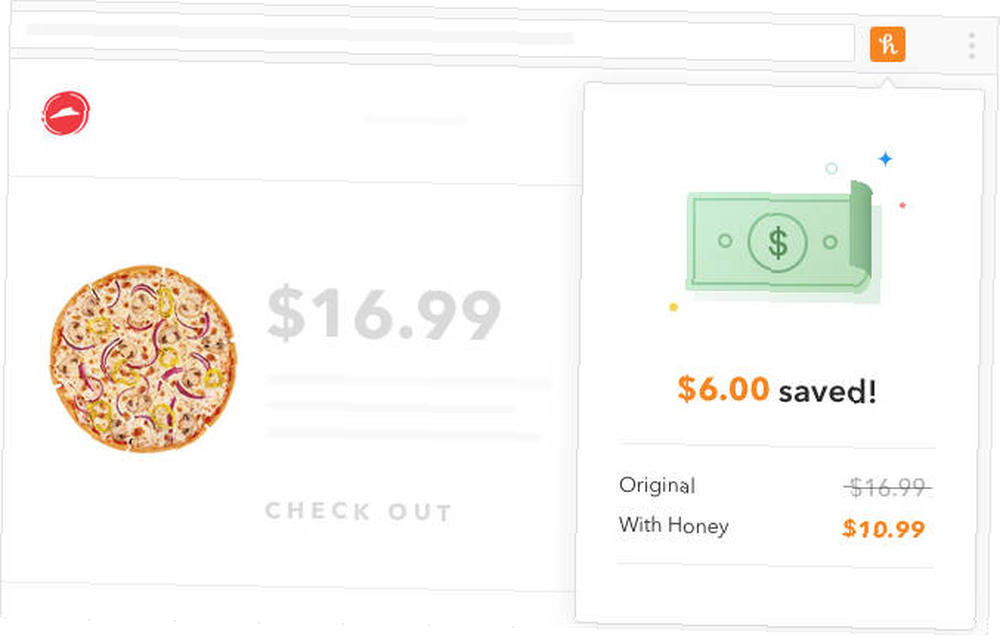
Med mirno sjedi u pozadini dok kupujete na mreži. Kad god stignete do stranice za naplatu, bilo na Amazonu ili bilo kojem drugom mrežnom prodavaču, automatski pretražuje u svojoj bazi podataka sve trenutne i aktivne promotivne kodove koji se odnose na vašu košaricu. Tada možete odabrati željenu, primijeniti je i uštedjeti novac!
Ako vam se iz bilo kojeg razloga ne sviđa Honey, možete potražiti ove ostale izvore za Amazonove promotivne kodove. 5 Internetski izvori za promotivne kodove i kupone Amazon 5 Internetski izvori za promotivne kodove i kupone Amazon Pronalazak promo kodova i kupona za Amazon može vas uštedjeti puno novca. Pogledajte ovih pet sjajnih izvora i počnite štedjeti odmah. .
4.3. Provjera lažnih recenzija
Ako ste zabrinuti zbog lažnih recenzija proizvoda na Amazonu i kako mogu nepravedno utjecati na ocjene proizvoda sa zvijezdama, niste sami. Lažne recenzije su ogroman problem trenutno i nema znaka da se sve popravlja. Ali dobra vijest? Postoje alati pomoću kojih možete prepoznati i filtrirati ih.
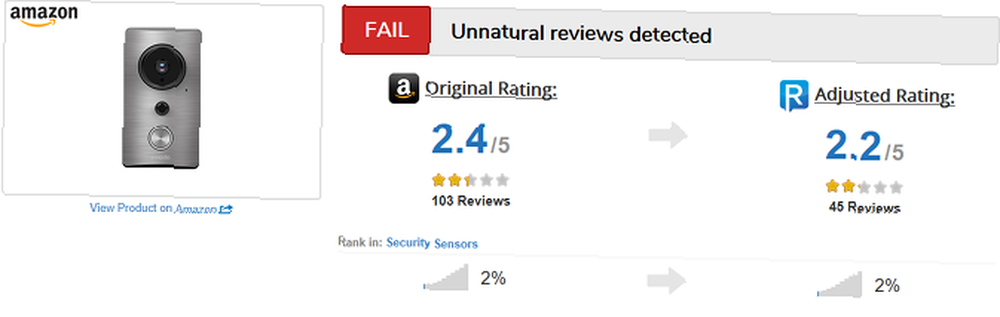
Naš omiljeni alat je ReviewMeta.
ReviewMeta je jednostavno mjesto: samo kopirajte i zalijepite vezu na bilo koji Amazonov proizvod u okvir za pretraživanje ReviewMeta. Web lokacija prikuplja sve preglede proizvoda i analizira ih da bi se vidjelo koji su izvori vjerojatni ili lažni, a zatim prikazuje “podešavanje ocjene” s lažnim uklonjenim.
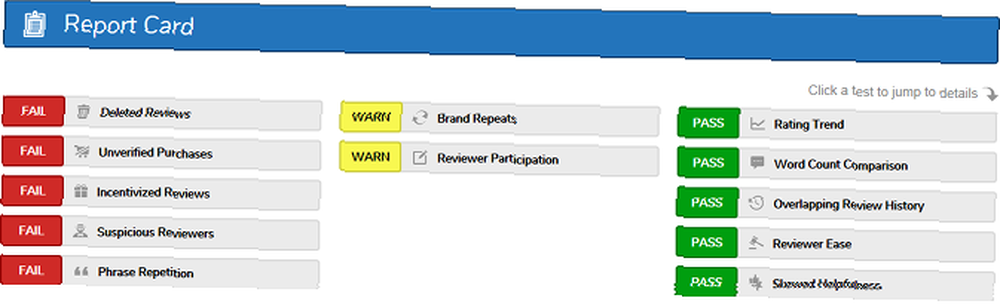
Ono što mi se sviđa kod ReviewMeta je da također pokazuje a “Kartica za izvještaj” to pokazuje zašto je proizvod klasificirao onako kako to čini. Ako se pomaknete prema dolje, to će biti “Izvještaj o analizi” objašnjava točno što svaka oznaka na kartici izvještaja znači. Također možete zgrabiti ReviewMeta kao proširenje preglednika za Chrome ili Firefox.
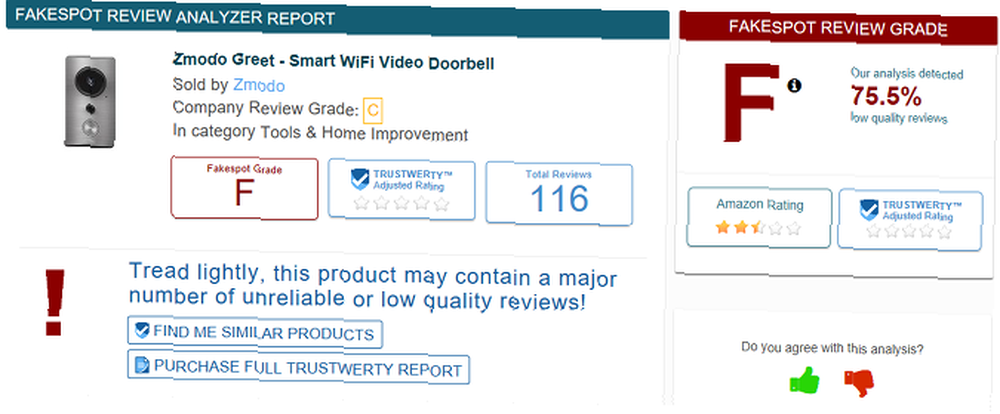
FakeSpot je još jedan alat za identifikaciju lažnih pregleda.
Na isti način jednostavno kopirate i zalijepite vezu proizvoda Amazon u okvir za pretraživanje. Analizira sve preglede, ocjenjuje i pregled analize objašnjavajući zašto je dobio takvu ocjenu. Nije toliko detaljno, ali djeluje sasvim u redu kao manje složena alternativa ili dodatak ReviewMetu.
Proširenja preglednika za FakeSpot dostupna su na Chromeu i Firefoxu. Mobilne aplikacije dostupne su i na Androidu i iOS-u.
4.4. Pronalaženje predmeta punila
U “Ušteda na naknadi za dostavu” odjeljku, ne zaboravite da smo spomenuli da možete dobiti besplatnu dostavu za narudžbe veće od 25 USD sve dok artikli vaše košarice ispunjavaju uvjete? Pa, zamislite da želite naručiti predmet koji iznosi samo 21 USD uz naknadu od 6 dolara za dostavu. Ne bi li bilo bolje samo napuniti svoju košaricu s više od 4 USD kako biste dobili besplatnu dostavu?
Da!
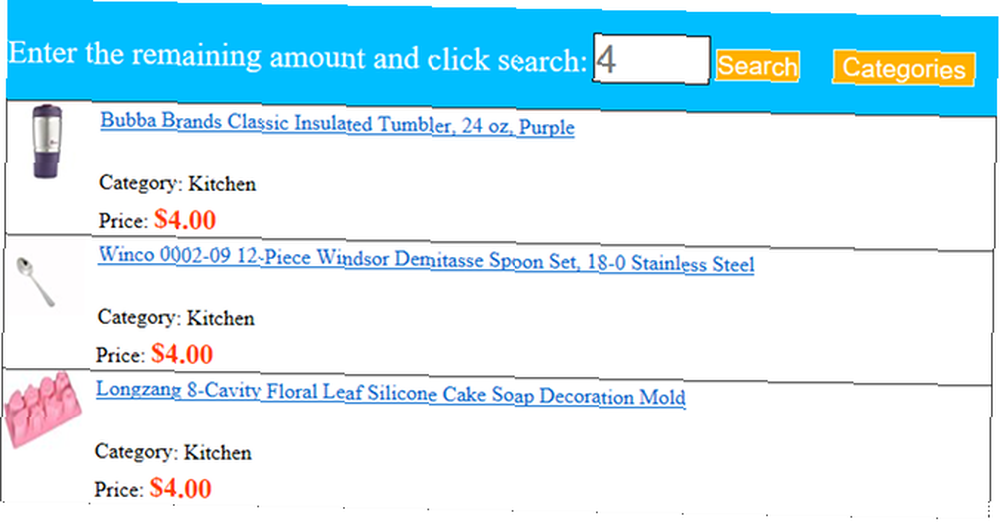
Tu nam dolazi alat poput alata CheapFiller ili Amazon Filler. Jednostavno unesite koliko još trebate potrošiti da biste dostigli minimum od 25 USD. Stranica će tada vratiti hrpu jeftinih rezultata koji bi vas mogli zanimati dovoljno za bacanje u košaricu.
Nemojte očekivati da će ovi proizvodi biti nevjerojatni. Ideja je da, umjesto da trošite novac na pristojbe za otpremu, možda i nešto možete dobiti od toga - čak i ako je ta stvar u konačnici glupa ili besmislena. Zašto ne?
Više načina da iskoristite prednost Amazona
Sada kada znate kako se snalaziti po Amazonu i maksimalno iskoristiti njegove osnovne značajke, vrijeme je da to pojačate na sljedeću razinu.
Prvo prvo pogledajte naš članak o korisnim, ali skrivenim značajkama Amazona za sve, čak i one koji nemaju članstvo u premijeri. Nakon toga, pogledajte ove osnovne pogodnosti premije, kao i ove novije premije pogodnosti. Naravno, Prime košta 11 USD / mj ili $ 100 / yr, ali za većinu se isplati.
S obzirom na to? Započnite 30-dnevno besplatno probno razdoblje Prime!
Što najviše kupujete na Amazonu? Imate li još nekih savjeta i trikova koji smo nam propustili? Ili možda imate pitanja? Javite nam u komentarima u nastavku!











